تغییر رمز جیمیل و در کل حساب کاربری گوگل به صورت مستقیم امکانپذیر نیست. در این مطلب روش عوض کردن پسورد جیمیل که همان پسورد اکانت گوگل است را شرح خواهیم داد.
برای برخی کاربران، اهمیت ایمن نگه داشتن حساب کاربری گوگل از نان شب واجبتر است! با ایجاد یک حساب کاربری، چندین سرویس مختلف در اختیارتان قرار میگیرد که ایمیل یکی از آنها است. کاربران عکسها، اسناد مهم، فایلها و همه اطلاعات مهم خود را درون سرویسهای مختلف حساب کاربری گوگل نگهداری میکنند، سرویسهایی که همگی یک پسورد دارند.
پسورد جیمیل، در واقع همان پسورد حساب کاربری در گوگل محسوب میشود. اگرچه بر اساس آمار سال 2016، جیمیل نزدیک به یک میلیارد کاربر دارد، اما عده کمی از نحوه تغییر رمز جیمیل آگاهی دارند. به همین دلیل در این مطلب آن را آموزش خواهیم داد.
تغییر رمز جیمیل از طریق وب
در قدم اول به صفحه Google MyAccount وارد شوید. اینجا صفحه مدیریت حساب کاربری گوگل است. برای ادامه کار بر روی دکمه آبی رنگ “Sign-in” که در گوشه سمت راست بالای صفحه قرار دارد کلید کرده و سپس با وارد کردن نام کاربری و رمز عبور، به اکانت گوگل خود لاگین کنید.
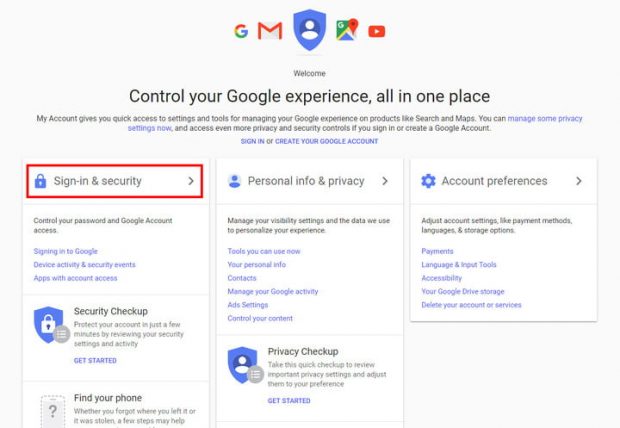
سپس در صفحه بالا، گزینه “Sign-in & security” که با رنگ قرمز مشخص شده را برگزینید. در صفحه بعد تا رسیدن به بخش “Signing in to Google” به پایین اسکرول کنید. زیر قسمت “Password & sign-in method”، گزینه “Password” مشخص است.
همچنین بخوانید:
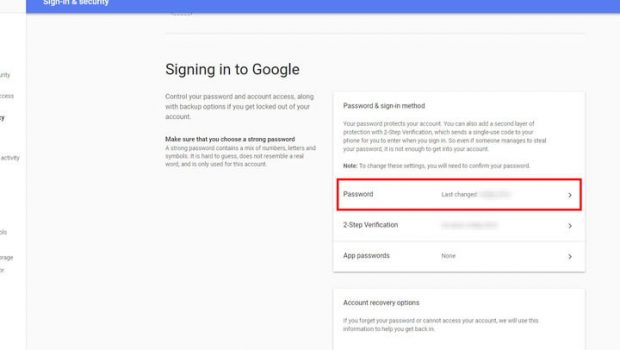
از آنجایی که اغلب کاربران همیشه درون مرورگر به حساب کاربری گوگل لاگین هستند، احتمال سو استفاده سایر افراد وجود دارد. پس در اینجا پیش از تغییر رمز جیمیل میبایست پسورد کنونی را یک مرتبه دیگر وارد کنید. توصیه میکنیم یک اپلیکشن مدیریت پسورد بر روی گوشی هوشمند خود نصب کنید، چرا که با تکیه بر آن، حین تغییر رمز جیمیل انتخاب یک پسورد پیچیده و سخت امکانپذیر میشود.
با توجه به اهمیت این حساب، تغییر رمز جیمیل به صورت دورهای ضروری است. همچنین از فعالسازی احراز هویت دو مرحلهای غافل نشوید، چرا که امروز از میان برداشتن رمزهای کاراکتری دیگر کار دشواری نیست و به یک لایه امنیتی بیشتر نیاز است.
تغییر رمز جیمیل از طریق اپلیکیشن موبایل
اگر از طریق اپلیکیشن موبایل ایمیلهای خود درون جیمیل را چک میکنید، روش تغییر رمز جیمیل کمی متفاوت است. ابتدا اپلیکیشن را باز کرده و بر روی آیکون منوی سه نقطهای واقع در گوشه بالا و سمت چپ ضربه بزنید. در انتهای منوی باز شده، گزینه “Settings” را یافته و آن را لمس کنید.
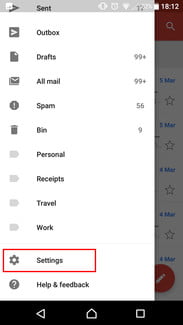
سپس گزینه “My account” را انتخاب کنید. در ادامه گزینه “Sign-in and security” را برگزیده و سپس به سراغ “Change your password” بروید. در اینجا نیز میبایست پیش از تغییر رمز جیمیل ، یک مرتبه پسورد فعلی را وارد کنید.
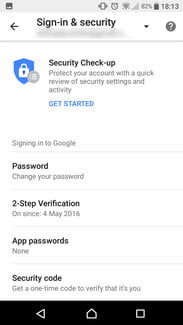
در صورت فعال بودن احراز هویت دو مرحلهای، وارد کردن کد درون پیامک دریافت شده از گوگل در این بخش پیش از تغییر رمز جیمیل ضروری است. بعد از تایید هویت، پسورد جدید را وارد کنید.
 گجت نیوز آخرین اخبار تکنولوژی، علم و خودرو
گجت نیوز آخرین اخبار تکنولوژی، علم و خودرو 






